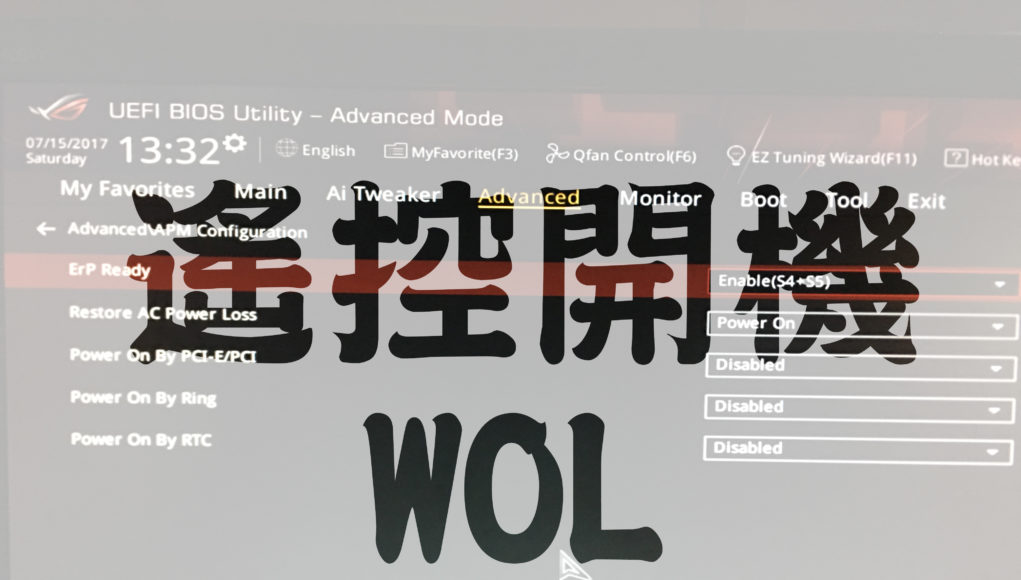Wake-on-lan 是令到電腦能在關機狀態下啓動,可以隨時啓動其他電腦。
而 Wake-on-Wan 則可以在街上 / 公司 隨時啓動家裏的電腦,方便隨時存取家裏的檔案。
基本上設定好 Wake-on-Lan 後,再設定 router 就可以變成 Wake-on-Wan.
不過並非所有家用級 router 都支援 Wake-on-Wan,所以成功與否要看看讀者用甚麽 router 了。
BIOS 設定
即使用十年前的電腦,底板都會有在大部份底板,Power 設定都會有 Wake-on-Lan 可以選擇。
只要 enable 就可以了。
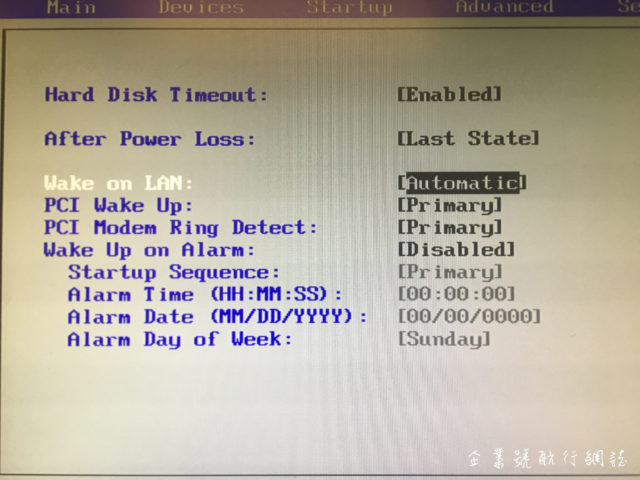
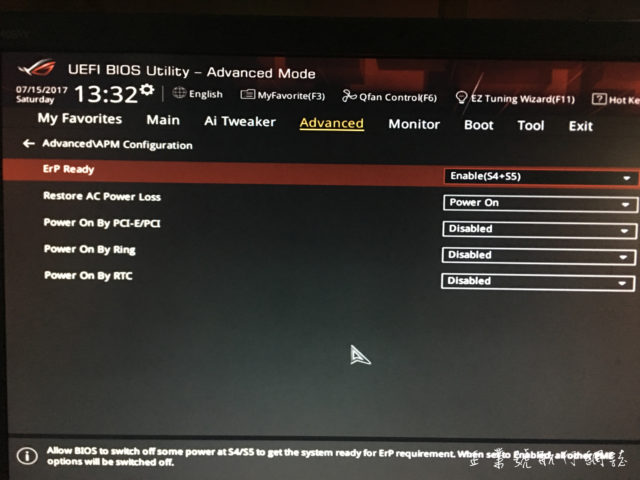
Windows 設定
在 Windows > 控制台 > 裝置 > 裝置管理員
Right click 網絡卡,按內容
之後到進階就,找 Wake on Lan,如果有關於 magic packet 就一定要 enable.
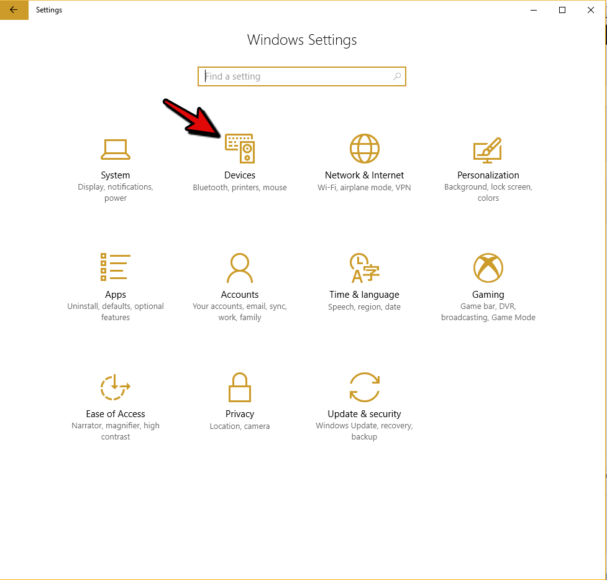
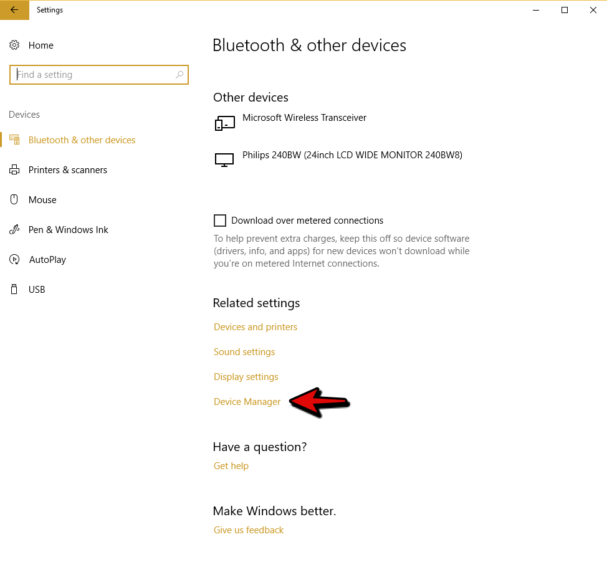
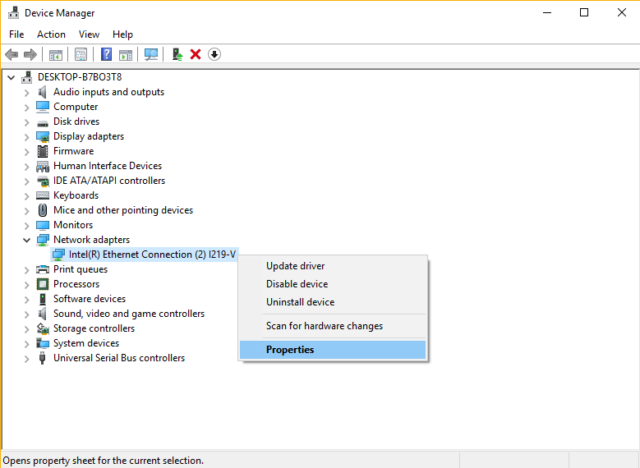

在 Windows 7 或之前,完成上面的步驟後就已經可以將關機中的電腦,不過自從 Windows 8 開始,Microsoft 加多一個設定,才能令到電腦能在關機狀態下開機,否則只能令睡眠狀態下的電腦開機。
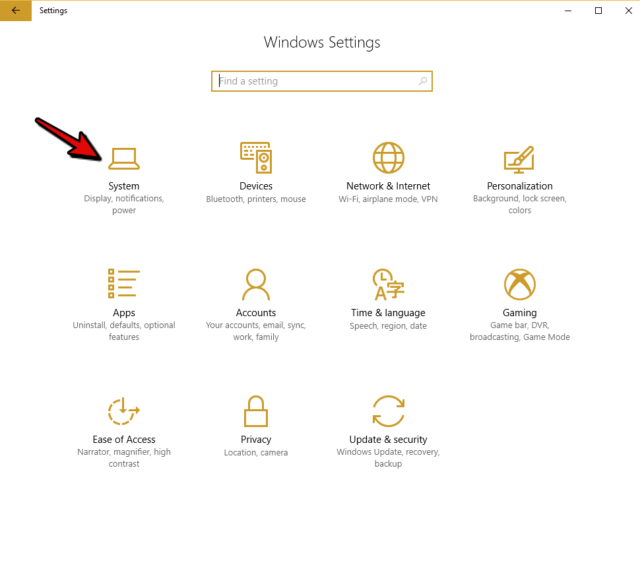
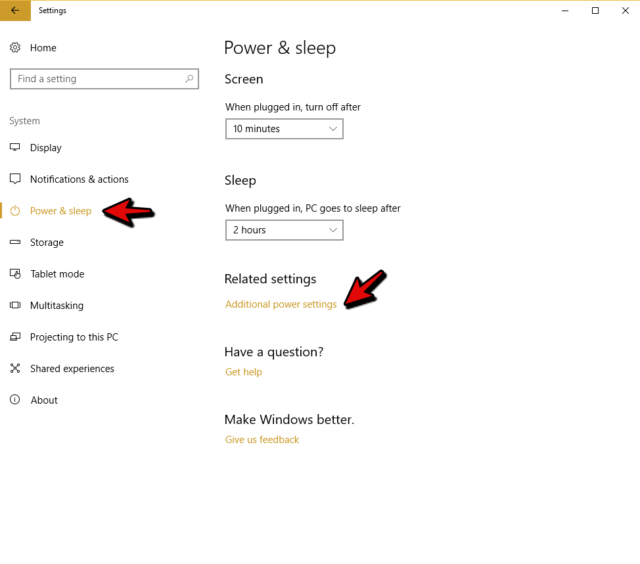
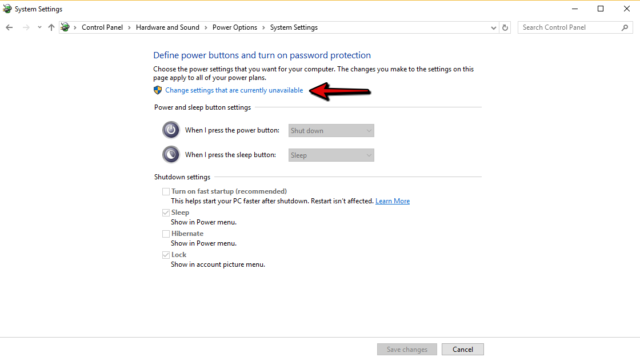
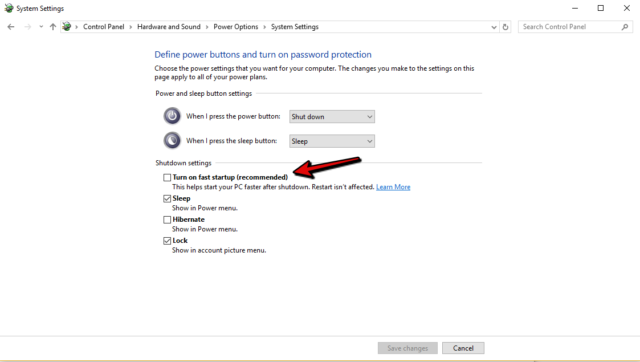
Wake-on-Wan
Wake-on-Wan 比較難,因為不是每一部家用 router 都支援。
企企所用的 Asus RT-87AC 就有 app 可以簡單遙控啓動電腦,只要下載 AiCloud (iOS / Android) 就可以遙距 Wake-on-Wan 開機。

對於非華碩 Router,iOS 可以考慮 iNet WOL,雖然要收費但設定比較簡單,當然只要搜尋 WOL 還有很多免費 app 可以選擇。
之後要將 WOL 的電腦設定為固定 IP,一般來說在 LAN –> DHCP 中就可以找到有關選項。
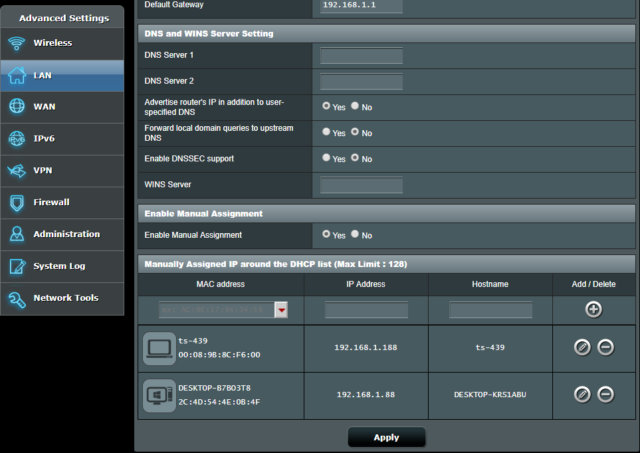
在 Router 的 Advanced 中的 Virtual Server(虛擬伺服器)中,可以將 Port 7,9 這兩個 UDP port forward 到你的電腦。
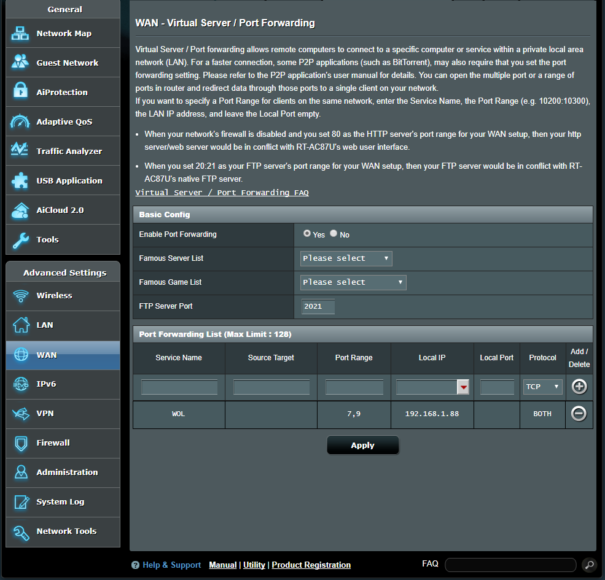
如果你的 router 支援 WOL 的話,應該沒問題。
但企企的 Asus AC-RT87U 更新到 Asuswrt-Merlin 這個 firmware 後就失去了 Wake-on-Wan 功能,暫時都沒有辦法解決,希望遲些時候更新能支援吧。